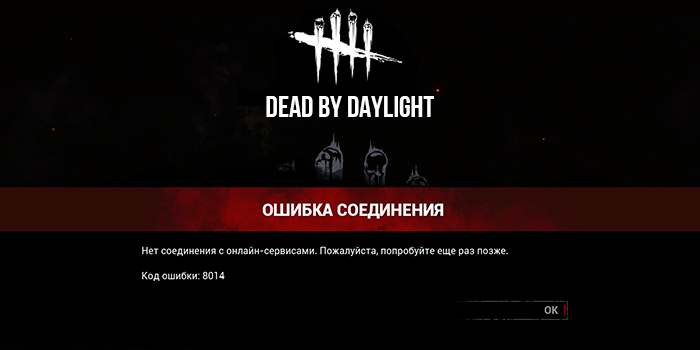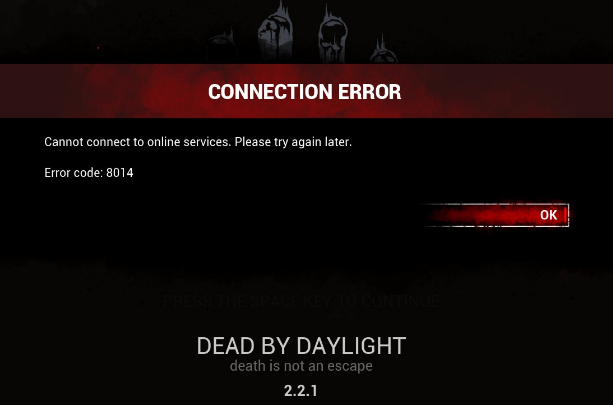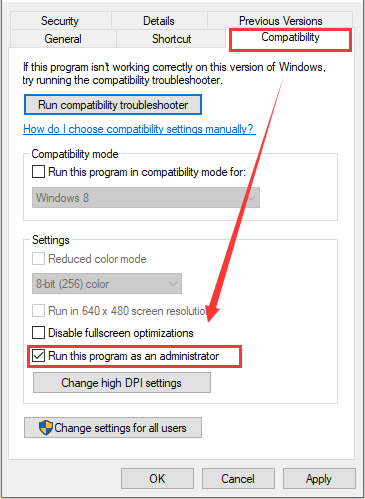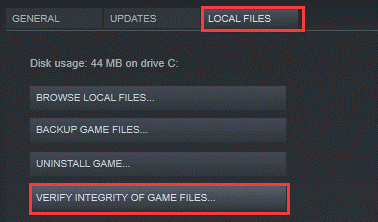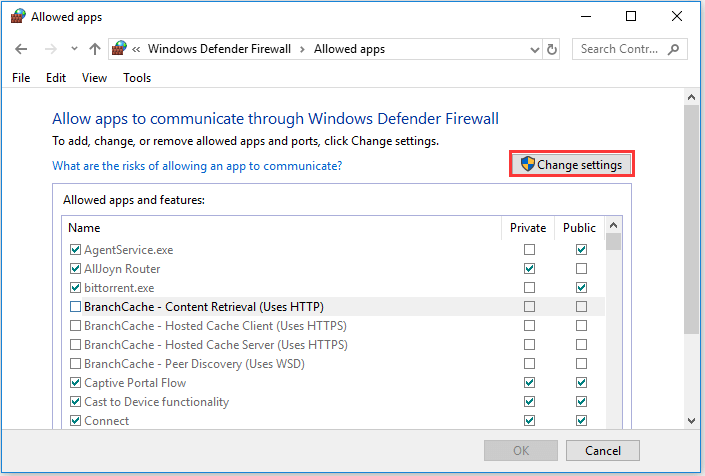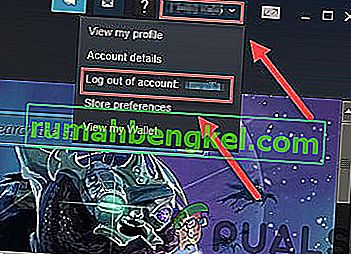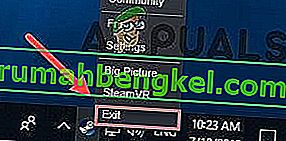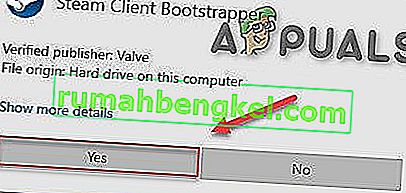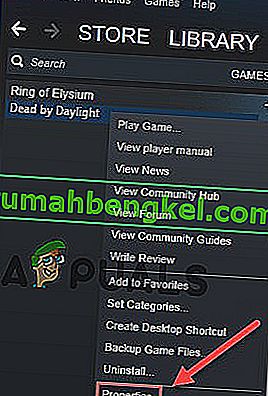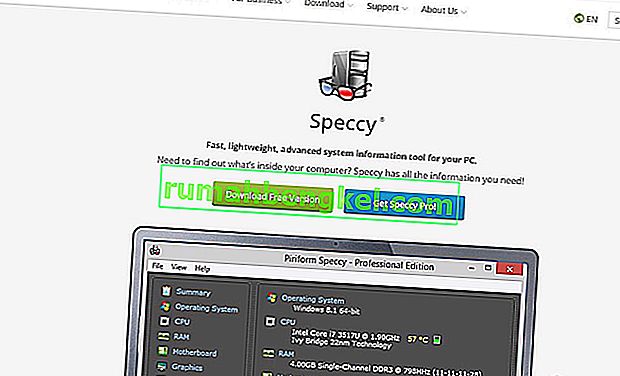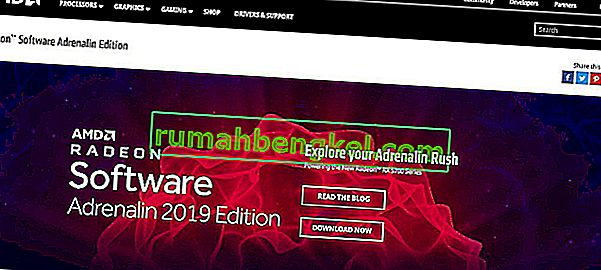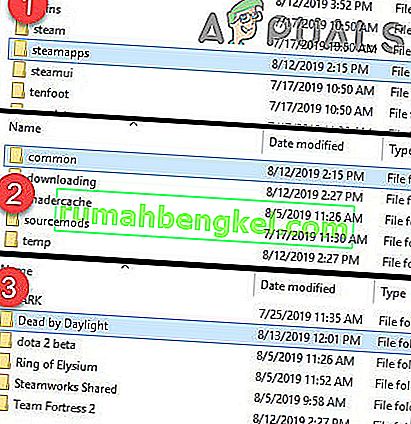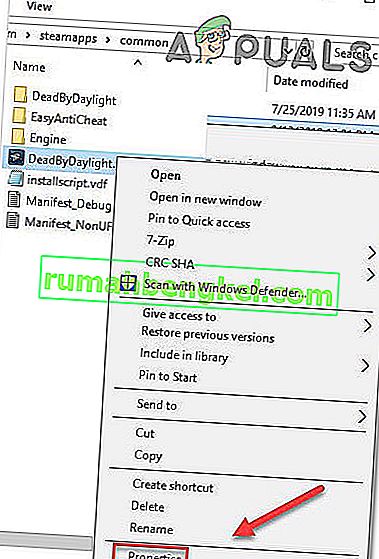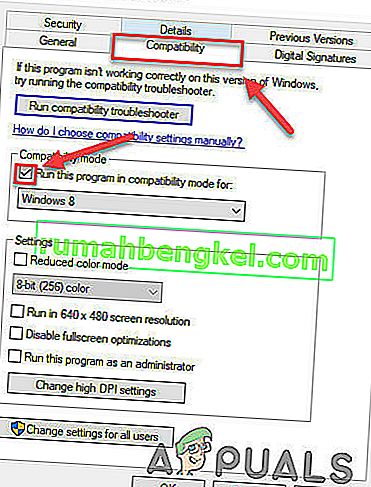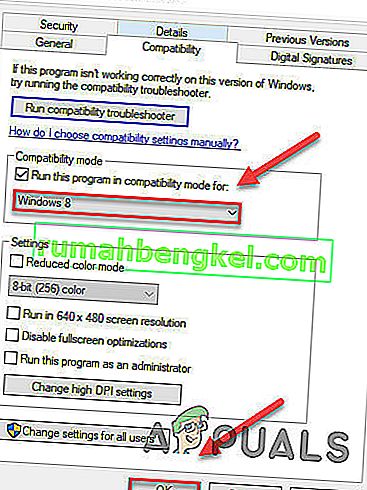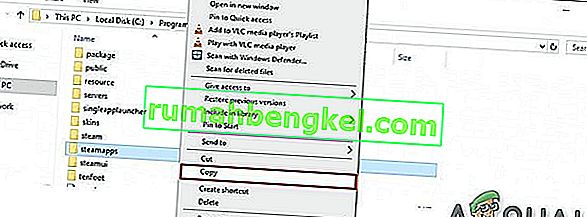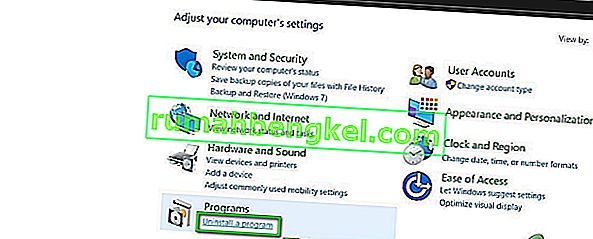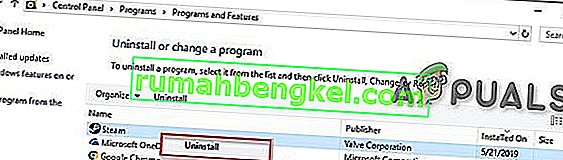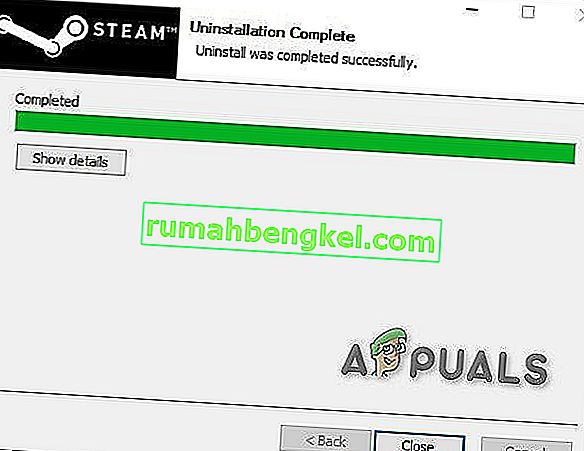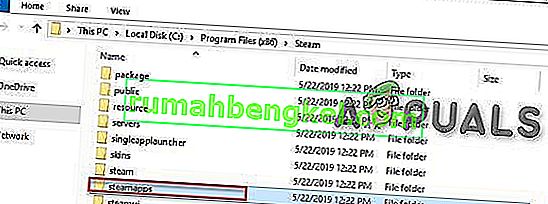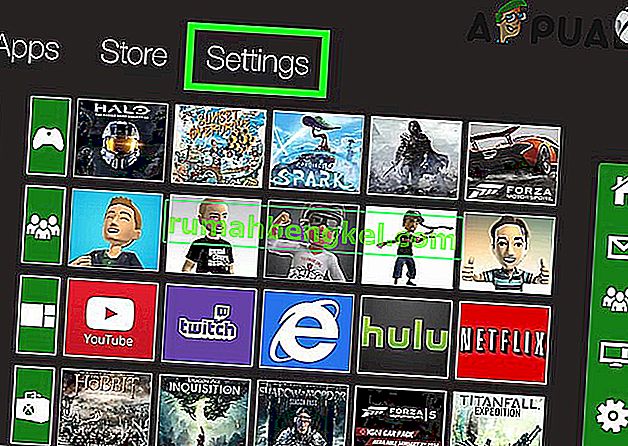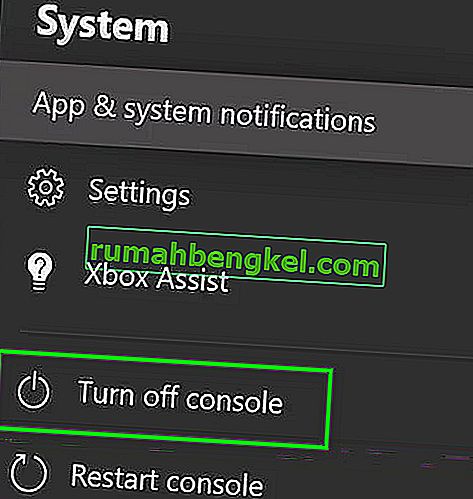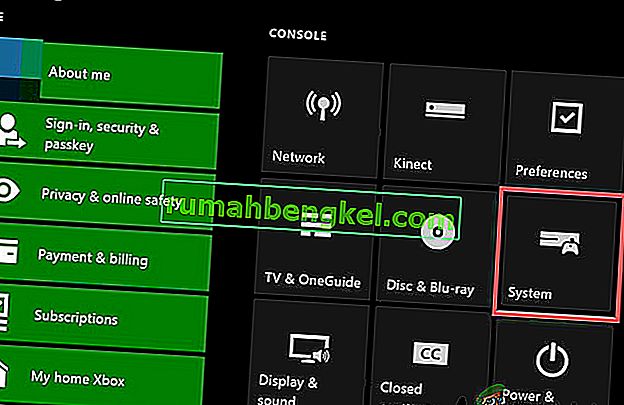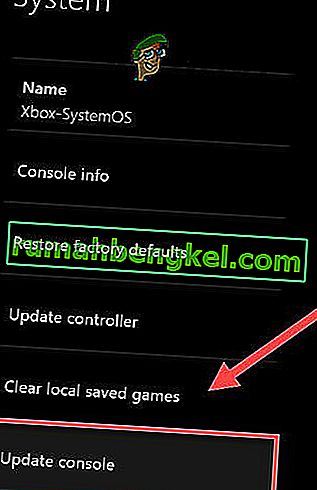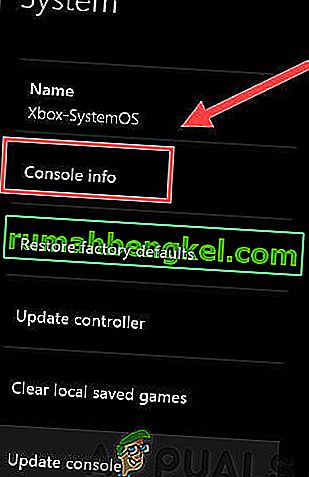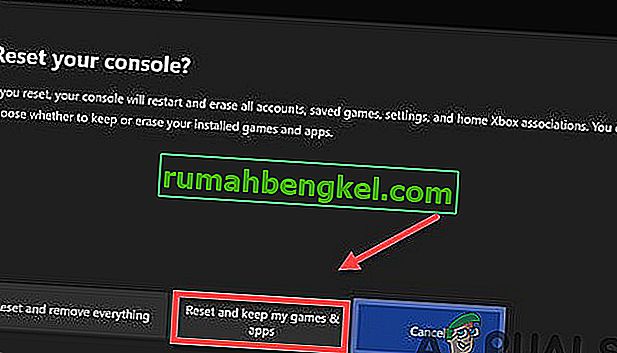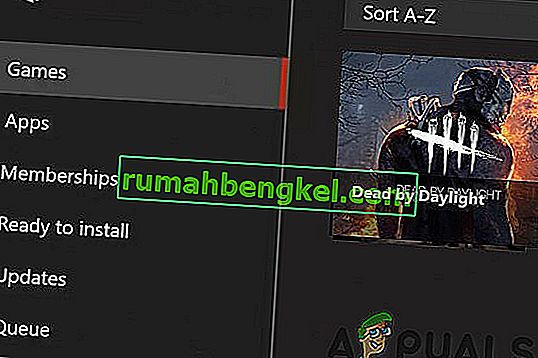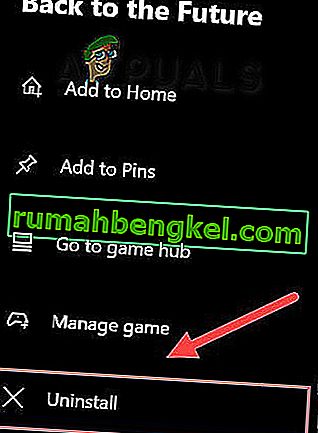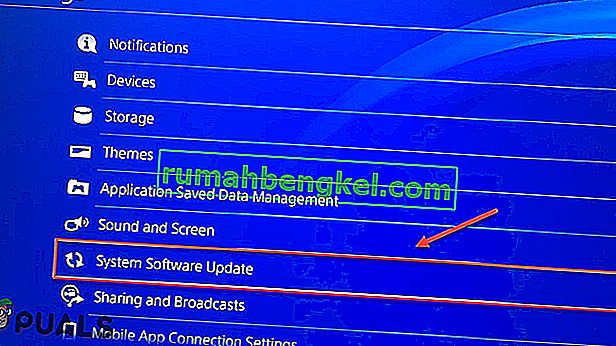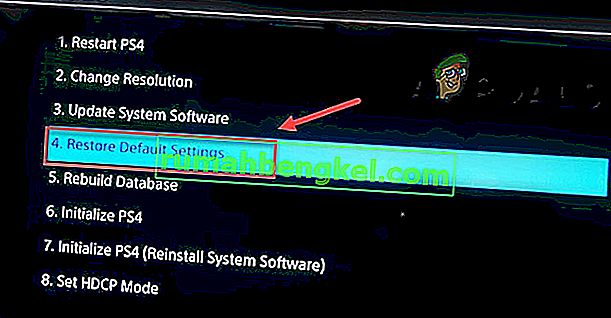На чтение 3 мин Опубликовано 20.11.2018 Обновлено 21.11.2020
С недавнего времени многие игроки начали встречать в Dead by Daylight код ошибки 8014, при которой игра отличается от онлайн-служб и не дает пользователю войти во многопользовательскую игру на выживание. Кроме того, когда такая ошибка появляется во время игры, игровой процесс замирает на одной картинке, после чего игра просто закрывается. Ну, а после очередного запуска ошибка с кодировкой 8014 высвечивается едва ли не все игровое поле.
Здесь следует учесть, что стандартные процедуры вроде перезагрузки компьютера не смогут как-либо изменить ситуацию. Для того, чтобы разобраться в проблеме, стоит выявить причину ошибки и оперативно ее исправить.
Содержание
- Проблема соединения со службами
- Ошибка с DirectX
- Запуск DBD в режиме совместимости
- Обновление драйверов
- Вместо заключения
Проблема соединения со службами
Иногда, хоть и очень редко, ошибка появляется после слишком продолжительного ожидания подключения к матчу. В таком случае следует выполнить следующее:
- Зайти в свой Steam-клиент, там открыть каталог Downloads и найти там Download Region.
- После этого необходимо выбрать регион, на территории которого на данный момент играет самое большое количество пользователей. В большинстве случаев таким регионом является Европа. Такое действие позволяет решить проблемы, связанные с опозданием матча и поиском пользователей.
Если же пользователь использует для игры слабопосещаемый регион, то игра Dead by Daylight автоматически отметит, что в данном регионе нельзя создать матч.
Ошибка с DirectX
Dead by Daylight – далеко не старая игра, поэтому она требует от компьютера достаточно мощной видеокарты, которая смогла бы поддерживать программу DirectX 11. В противном случае с игрой у пользователя могут возникнуть порблемы. Для того, чтобы проверить параметры технологий и дополнительного ПО, можно использовать утилиту под названием GPU-Z. Поддержку и наличие DirextX необходимой версии можно проверить следующим образом:
- Нажать Win+R или открыть командную строку в пуске.
- Ввести фразу dxdiag.
- В самой первой вкладке найти строчку версии DirextX.
Следует учесть, что системный компонент Дирекс Х является предустановленным, то есть он появляется на компьютере одновременно с операционной системой.
Запуск DBD в режиме совместимости
Еще одна возможная причина – это несовместимость между операционной системой и игрой. В таком случае поможет системный способ:
- Открыть папку с игрой.
- Найти там файл запуска DeadByDaylight.exe и вызвать его свойства через ПКМ.
- Найти раздел совместимости.
- Выбрать «Запуск в режиме совместимости».
- Выбрать Windows 7.
- Подтвердить действия нажатием на «Принять» и «Ок».
Эти действия помогают исправить множество ошибок, но не во всех случаях.
Обновление драйверов
Другие пользователи отмечали, что ошибка 8014 появлялась из-за того, что на ПК стояли устаревшие драйвера видеоадаптера. Найти драйвера в интернете просто, достаточно выполнить следующие действия:
- Открыть Диспетчер устройств на ПК. Найти диспетчер можно в пуске.
- Найти там строчку «Видеоадаптеры».
- Выбрать название установленной в компьютер видеокарты.
- Нажать на «Установить драйвер» в появившемся окне свойств.
- Когда система задаст вопрос, нужно остановиться на автоматическом поиске.
Система далеко не всегда сможет найти те драйвера, которые нужны именно этой видеокарте, поэтому рекомендуется искать их на официальном сайте компании-разработчика.
Если описанные выше способы не помогли? Возможно вам поможет следующая статья: Нет соединения с онлайн службами Dead by Daylight
Вместо заключения
Вне зависимости от выбранного способа пользователю необходимо перезагрузить игру или даже компьютер. В некоторых случаях может помочь и отключение антивирусов. Если же никакой из способов не принес положительного результата, рекомендуется написать в техническую поддержку.
-
Partition Wizard
-
Partition Magic
- How to Fix Dead by Daylight Error Code 8014 in Windows 10
By Amanda | Follow |
Last Updated June 24, 2020
Many players are reporting Dead by Daylight connection error code 8014 on the forum. If you are bothered by the same problem, you might benefit from this article. Here, MiniTool Partition Wizard puts together some effective ways to help you fix the frustrating error.
Dead by Daylight is an asymmetric survival horror video game that is popular among game lovers. Similar to any other games, this game is also reported with certain problems. Today, we will talk about Dead by Daylight error code 8014, a kind of connection error in the game.
This error might come up unexpectedly to prevent you from opening or playing Dead by Daylight. As you can see in the following screenshot, you will receive an error message “Cannot connect to online services. Please try again later” together with the error code 8014.
What can you do if you receive the connection error code 8014 in Dead by Daylight on your computer? Here are some solutions for you and you can try them one by one until the issue is fixed.
Note: Before you try the following solutions, you can try logging out and logging in Steam, or restart your computer, which has fixed the issue for most players.
Fix 1: Run Steam as Administrator
Steam might fail to access certain files to launch a game if it lacks of administrator privilege. So, you can firstly run your Steam as administrator with following steps.
Step 1: Right-click the shortcut icon of Steam and choose Properties.
Step 2: Under Compatibility tab, check Run this program as an administrator and click Apply and OK to save changes.
Then, you can open Steam and then launch the game to check if Dead by Daylight error code 8014 disappears.
Fix 2: Verify Integrity of Game Files
This is a conventional approach to fix game errors in Steam. Various problems might come up if certain game files get damaged or missing, and you can verify the integrity of the game files to resolve these problems, including Dead by Daylight error code 8014.
Step 1: Open Steam and go to LIBRARY.
Step 2: Right-click your Dead by Daylight game and choose Properties.
Step 3: Click LOCAL FILES tab and hit VERIFY INTEGRITY OF GAME FILES button.
After the verification process is completed, restart the problematic game and check if Dead by Daylight connection error has been resolved. If it still persists, just move on to the next fix.
Fix 3: Allow the Game Through Firewall
If you cannot connect to online services for your Dead by Daylight, it is possible that it has been blocked by your Firewall. In this case, you can follow the instructions below to allow the game through Windows firewall.
Step 1: Press Windows + S, input control panel and click the search result to open it.
Step 2: Navigate to System and Security > Windows Defender Firewall and click Allow an app or feature through Windows Defender Firewall.
Step 3: Click Change settings button to make the settings editable. Then, scroll down to locate Dead by Daylight app and tick its boxes under both Private and Public columns. Click OK to save changes.
Fix 4: Update Graphics Driver
The graphics driver is essential for the proper functioning of video games. If your graphics drive is corrupted or outdated, you are likely to encounter certain problems while opening or playing games. So, if you cannot connect to online services in Dead by Daylight with the error code 8014, you can try updating the graphics driver.
You can complete the operation in Device Manager with the steps below:
Step 1: Press Windows + R, input devmgmt.msc and click OK to open Device Manager.
Step 2: Right-click your graphics driver under the Display adapters category and choose Update driver.
Step 3: Choose Search automatically for updated driver software option and wait for the process to complete.
After install the available updates for your driver according to the onscreen instructions, go to check if Dead by Daylight works smoothly.
Fix 5: Reinstall Dead by Daylight
Have you fixed Dead by Daylight error code 8014 with the above solutions? If not, you might have to try the last resort – reinstall your game. Just uninstall it from your computer and download the latest version from the official website. After installing the fresh copy of the game, you should be able to play it without problems again.
About The Author
Position: Columnist
Amanda has been working as English editor for the MiniTool team since she was graduated from university. She enjoys sharing effective solutions and her own experience to help readers fix various issues with computers, dedicated to make their tech life easier and more enjoyable.
She has published many articles, covering fields of data recovery, partition management, disk backup, and etc. In order to provide more useful tips and information, she is still committed to expand her technical knowledge.
Попробуйте наш инструмент устранения неполадок
Выберите операционную систему
Выберите язык програмирования (опционально)
‘>
Продолжайте получать код ошибки 8014 пока ты играешь Мертвые при дневном свете (DBD) ? Это очень раздражает, и вы определенно не единственный, кто с этим сталкивается. Об этом сообщают многие игроки. Но хорошая новость в том, что вы можете это исправить. Попробуйте решения здесь.
Выберите свою игровую платформу:
Прежде чем двигаться дальше, сначала выберите свою игровую платформу:
- ПК
- Xbox One
- PlayStation 4
ПК
Если вы играете на своем компьютере и продолжаете получать код ошибки 8014 на Мертвый при дневном свете , вот список исправлений, которые подходят для многих игроков.
Попробуйте эти исправления:
Возможно, вам не придется пробовать их все. Просто двигайтесь вниз по списку, пока не найдете тот, который вам подходит.
- Выйдите из Steam и войдите снова
- Перезагрузите компьютер
- Запустите Steam от имени администратора
- Проверьте целостность ваших игровых файлов
- Обновите свой графический драйвер
- Запустите игру в режиме совместимости
- Переустановите Steam
Исправление 1: выйдите из Steam и войдите снова.
Одно быстрое исправление, которое можно попробовать, когда вы получаете код ошибки 8014, — это выйти из Steam, а затем снова войти. Следуйте инструкциям ниже:
1) Щелкните номер своей учетной записи в правом верхнем углу, затем щелкните Выйти из учетной записи .
2) Нажмите ВЫЙТИ .
3) Перезапустите Steam, чтобы ввести имя вашей учетной записи и пароль.
4) Запустите игру еще раз, чтобы проверить свою проблему.
Если код ошибки 8014 возвращается, не беспокойтесь. Есть еще 6 исправлений, которые нужно попробовать.
Исправление 2: перезагрузите компьютер
Некоторые программы, запущенные на вашем компьютере, могут конфликтовать с DBD или Steam , что приводит к появлению кода ошибки 8014, когда вы находитесь в середине игры. В этом случае вы можете попробовать простую перезагрузку, чтобы полностью закрыть ненужные программы.
После перезагрузки компьютера перезапустите Dead by Daylight еще раз, чтобы проверить, исправлена ли проблема. Если нет, перейдите к исправлению 3 ниже.
Исправление 3: запустите Steam от имени администратора
Steam иногда требует прав администратора для выполнения определенных функций или доступа к определенным файлам игры. Попробуйте бежать DHF с правами администратора, чтобы убедиться, что это проблема для вас. Вот как это сделать:
1) Если Steam сейчас запущен, щелкните правой кнопкой мыши Значок Steam на панели задач и выберите Выход .
2) Щелкните правой кнопкой мыши Значок Steam и выберите Запустить от имени администратора .
3) Нажмите да .
Перезапустите игру, чтобы проверить свою проблему. Если код ошибки 8014 не исчезнет, прочтите и проверьте исправление ниже.
Исправление 4: проверьте целостность файлов игры.
Вы также можете получить код ошибки 8014 когда определенный файл игры поврежден или отсутствует. Чтобы исправить это, попробуйте проверить целостность файлов игры в Steam. Вот как это сделать:
1) Запустите клиент Steam.
2) Нажмите БИБЛИОТЕКА .
3) Щелкните правой кнопкой мыши Мертвый при дневном свете и выберите Свойства.
4) Щелкните значок ЛОКАЛЬНЫЕ ФАЙЛЫ вкладку, а затем щелкните ПРОВЕРЬТЕ ЦЕЛОСТНОСТЬ ИГРОВЫХ ФАЙЛОВ .
5) Подождите, пока Steam автоматически обнаружит и исправит все поврежденные файлы игры.
Перезапуск DHF после завершения процесса. Если вы все еще получите подключение к серверу код ошибки 8014 к сожалению, попробуйте исправить это ниже.
Исправление 5: Обновите графический драйвер
Одной из наиболее частых причин проблем с кодом ошибки в игре является устаревший или неисправный драйвер видеокарты. Очень важно, чтобы у вас всегда была установлена последняя версия правильного драйвера. Вы можете обновить драйвер видеокарты двумя способами:
Вариант 1 — Вручную — Вам потребуются навыки работы с компьютером и терпение, чтобы обновить драйверы таким образом, потому что вам нужно найти именно тот драйвер в Интернете, загрузить его и установить шаг за шагом.
ИЛИ ЖЕ
Вариант 2 — автоматически (рекомендуется) — Это самый быстрый и простой вариант. Все это делается парой щелчков мышью — легко, даже если вы компьютерный новичок.
Вариант 1 — Загрузите и установите драйвер вручную
Производитель вашего графического продукта постоянно обновляет драйвер. Чтобы получить последнюю версию графического драйвера, вам необходимо перейти на веб-сайт производителя, найти драйверы, соответствующие вашей конкретной версии Windows (например, 32-разрядной версии Windows), и загрузить драйвер вручную.
После того, как вы загрузили правильные драйверы для своей системы, дважды щелкните загруженный файл и следуйте инструкциям на экране, чтобы установить драйвер.
Вариант 2. Автоматическое обновление графических драйверов.
Если у вас нет времени, терпения или компьютерных навыков для обновления графического драйвера вручную, вы можете сделать это автоматически с помощью Водитель Easy .
Driver Easy автоматически распознает вашу систему и найдет для нее подходящие драйверы. Вам не нужно точно знать, в какой системе работает ваш компьютер, вам не нужно рисковать, загружая и устанавливая неправильный драйвер, и вам не нужно беспокоиться о том, что вы ошиблись при установке.
Вы можете автоматически обновлять драйверы с помощью БЕСПЛАТНОЙ или Pro версии Driver Easy. Но с версией Pro это займет всего 2 клика:
1) Скачать и установите Driver Easy.
2) Запустите Driver Easy и щелкните Сканировать сейчас кнопка. Затем Driver Easy просканирует ваш компьютер и обнаружит проблемы с драйверами.
3) Щелкните значок Кнопка обновления рядом с графическим драйвером, чтобы автоматически загрузить правильную версию этого драйвера, затем вы можете установить ее вручную (вы можете сделать это с помощью БЕСПЛАТНОЙ версии).
Или нажмите Обновить все для автоматической загрузки и установки правильной версии все драйверы, которые отсутствуют или устарели в вашей системе. (Для этого требуется Pro версия который поставляется с полной поддержкой и 30-дневной гарантией возврата денег. Вам будет предложено выполнить обновление, когда вы нажмете «Обновить все».)
Исправление 6. Запустите игру в режиме совместимости.
Обновления Windows иногда могут быть несовместимы с Dead by Daylight, что мешает его правильной работе. Если код ошибки 8014 возникает после обновления компьютера, попробуйте запустить игру в режиме совместимости. Вот как это сделать:
1) Щелкните правой кнопкой мыши значок Steam и выберите Откройте расположение файла .
2) Идти к Steamapps > общий > Мертвый при дневном свете .
3) Щелкните правой кнопкой мыши Мертвый при дневном свете и выберите Свойства .
4) Щелкните значок Совместимость таб. Затем установите флажок рядом с Запустите эту программу в режиме совместимости для .
5) Щелкните поле списка ниже, чтобы выбрать Windows 8 , затем щелкните Хорошо .
6) Перезапустите игру, чтобы проверить, решена ли ваша проблема.
Если вы все еще получаете код ошибки 8014 в режиме Windows 8, повторите шаги 1 — 3 и выберите Windows 7 из списка.
Если это не помогло, проверьте исправление ниже.
Исправление 7: переустановите Steam
Игроки Dead by Daylight также могут получить код ошибки 8014 при повреждении определенных файлов Steam. В этом случае переустановка Steam, скорее всего, станет решением проблемы. Следуйте инструкциям ниже:
1) Щелкните правой кнопкой мыши значок Steam и выберите Откройте расположение файла .
2) Щелкните правой кнопкой мыши папка steamapps и выберите Копировать. Затем поместите копию в другое место, чтобы создать резервную копию.
3) На клавиатуре нажмите Логотип Windows ключ и тип контроль . Затем щелкните Панель управления .
4) Под Просмотр по , Выбрать Категория .
5) Выбрать Удалить программу .
6) Щелкните правой кнопкой мыши Пар , а затем щелкните Удалить .
7) Следуйте инструкциям на экране, чтобы удалить Steam.

9) Щелкните правой кнопкой мыши свой Значок Steam и выберите Откройте расположение файла .
10) Переместите резервную копию папка steamapps вы создали ранее в текущее местоположение каталога.
11) Перезапустите Dead by Daylight, чтобы проверить, исправил ли это код ошибки 8014.
Надеюсь, одно из приведенных выше исправлений устранило вашу проблему, и теперь вы действительно можете играть! Если у вас есть вопросы, оставьте комментарий ниже.
Xbox One
Если вы испытываете код ошибки 8014 проблема на Xbox One, ознакомьтесь с приведенными ниже решениями.
Попробуйте эти исправления:
Возможно, вам не придется пробовать их все. Просто двигайтесь вниз по списку, пока не найдете тот, который вам подходит.
- Выйти и снова войти
- Перезагрузите консоль
- Обновите вашу консоль
- Сбросьте вашу консоль
- Переустановите игру
Исправление 1. Выйдите и снова войдите
Одно из быстрых исправлений проблемы с кодом ошибки 8014 — выход из Xbox One, а затем повторный вход.
После повторного входа в учетную запись перезапустите игру, чтобы проверить свою проблему. Если вы все еще получаете сообщение об ошибке, попробуйте исправить это ниже.
Исправление 2: перезагрузите консоль
Еще одно быстрое исправление код ошибки 8014 в Dead by Daylight перезагружает консоль. Вот как это сделать:
1) Нажмите и удерживайте кнопка питания на передней панели консоли на 10 секунд, чтобы выключить Xbox One.
2) Ждать 1 минуту, затем снова включите консоль.
Перезапустите игру. Если код ошибки 8014 возвращается после перезагрузки, перейдите к исправлению ниже.
Исправление 3: обновите консоль
Устаревшая система Xbox One также может вызвать у вас игровые проблемы. Важно регулярно обновлять консоль. Вот как это сделать:
1) На главном экране нажмите кнопку Xbox кнопку, чтобы открыть гид.
2) Выбрать Настройки .
3) Выбрать Система .
4) Выбрать Обновите консоль.
После завершения обновления перезапустите Dead by Daylight, чтобы убедиться, что теперь он работает правильно. Если проблема все еще существует, продолжайте читать и попробуйте исправить это ниже.
Исправление 4: перезагрузите консоль
Неправильные настройки консоли также могут вызывать код ошибки 8014. Попробуйте сбросить Xbox до заводских настроек по умолчанию, чтобы узнать, не проблема ли это для вас. Вот как это сделать:
1) На главном экране нажмите кнопку Xbox кнопку, чтобы открыть гид.
2) Выбрать Настройки .
3) Выбрать Система .
4) Выбрать Информационная консоль.
5) Выбрать Сбросить консоль .
6) Выбрать Сбросить и сохранить мои игры и приложения .
После сброса настроек консоли перезапустите Dead by Daylight, чтобы проверить свою проблему. Если проблема не исчезнет, проверьте исправление ниже.
Исправление 5: переустановите игру
Вы можете столкнуться с ошибкой с кодом 8014, если поврежден или поврежден определенный файл игры. Чтобы исправить это, вам нужно переустановить игру. Вот как это сделать:
1) На главном экране нажмите кнопку Кнопка Xbox , чтобы открыть гид.
2) Выбрать Мои игры и приложения .
3) нажмите Кнопка на вашем контроллере.
4) Выделите свою игру, затем нажмите ☰ кнопка на вашем контроллере.
5) Выбрать Удалить .
6) После удаления игры вставьте игровой диск в диск, чтобы загрузить и установить Dead by Daylight.
Надеюсь, что одно из решений здесь сработало для вас. Не стесняйтесь оставлять комментарии ниже, если у вас есть какие-либо вопросы.
PlayStation 4
Если вы получаете код ошибки 8014 на вашем дисплее во время игры на PlayStation 4, попробуйте исправить это ниже.
Попробуйте эти исправления:
Возможно, вам не придется пробовать их все. Просто двигайтесь вниз по списку, пока не найдете тот, который вам подходит.
- Выйдите из системы PS4 и войдите снова.
- Перезагрузите PS4
- Обновите системное программное обеспечение PS4
- Восстановите настройки PS4 по умолчанию
Исправление 1: выйдите из PS4 и войдите снова.
Это самый быстрый и простой способ исправить, когда вы получаете код ошибки 8014 на PlayStation 4. Просто выйдите из своей учетной записи, а затем войдите снова.
Теперь снова запустите игру и проверьте, может ли ваша игра работать должным образом. Если это не так, перейдите к Исправлению 2 ниже.
Исправление 2: перезагрузите PS4
Еще одно быстрое исправление кода ошибки 8014 на PS4 — перезагрузка устройства. Вот как это сделать:
1) На передней панели PS4 нажмите кнопку мощность кнопку, чтобы выключить его.
2) После полного выключения PS4 , отключите шнур питания с задней стороны консоли.
3) Ждать 3 минут, а затем подключите шнур питания обратно в вашу PS4.
4) Нажмите и удерживайте мощность еще раз, чтобы перезапустить PS4.
5) Перезапустите игру и посмотрите, помогло ли это.
Если проблема не исчезнет после перезагрузки, не беспокойтесь. Есть еще 2 исправления, которые нужно попробовать.
Исправление 3. Обновите системное программное обеспечение PS4.
Вы также можете получить код ошибки 8014 на своей PS4, потому что версия вашего системного программного обеспечения PS4 устарела. В этом случае обновление системного программного обеспечения PS4, скорее всего, станет решением вашей проблемы. Следуйте инструкциям здесь:
1) На главном экране вашей системы PS4 нажмите кнопку вверх на вашем контроллере, чтобы перейти в функциональную область.
2) Выбрать Настройки .
3) Выбрать Обновление системного программного обеспечения, а затем следуйте инструкциям на экране, чтобы обновить системное программное обеспечение PS4.
4) Перезапустите игру, чтобы увидеть, решило ли это ваши проблемы.
Если код ошибки 8014 возвращается после установки последней версии системного программного обеспечения, попробуйте исправить это ниже.
Исправление 4. Восстановите настройки PS4 по умолчанию.
Другой способ исправить код ошибки 8014 Dead by Daylight — это восстановить на PS4 заводские настройки по умолчанию. Вот как:
1) На передней панели PS4 нажмите кнопку мощность кнопку, чтобы выключить его.
2) После полного выключения PS4 , нажмите и удерживайте мощность кнопка.
3) После того, как вы услышите два гудка с вашего PS4 , выпуск кнопка.
4) Подключите контроллер к PS4 с помощью USB-кабеля.
5) нажмите Кнопка PS на вашем контроллере.
6) Выбрать Восстановить настройки по умолчанию .
7) Выбрать да и дождитесь завершения процесса.

Надеюсь, эта статья помогла решить вашу проблему! Если у вас есть вопросы или предложения, не стесняйтесь оставлять комментарии ниже.
Updated June 2023: Stop these error messages and fix common problems with this tool. Get it now at this link
- Download and install the software.
- It will scan your computer for problems.
- The tool will then fix the issues that were found.
Many players also get the Error Code 8014 – Game Security Violation Detected in Dead by Daylight while playing the game. This is quite frustrating because every time this happens, you can’t play the game. Error code 8014 occurs not only for PC users but also for Xbox and PlayStation 4 players.
In this IR Cache article, we tried to find a solution to get rid of this problem completely.
What causes error code 8014: Game Security Breach Detected
After reviewing many user requests, we have come to the conclusion that the following are the most important causes of this error.
Administrator permissions: The necessary administrative permissions for the game or the EasyAntiCheat service may not have been granted, so you get the message Game Security Violation Detected when you try to run the game. Therefore, we recommend that you grant administrative privileges to all affected applications and see if this solves the problem.
Outdated Windows: The Windows installation on your computer may be outdated and a newer version may be available. Therefore, we recommend that you check for available updates and, after applying the update, see if it solves the problem.
Antivirus problem: The antivirus software installed on your computer may be preventing the game from working due to a false flag, and that is why you may get this error when trying to run Fortnite or Apex Legends, or any other application.
Outdated game: In some cases, your game may not be up to date, so you get the error message “Game security violation detected”. To resolve this issue, we recommend that you check to see if updates are available for the game.
Firewall: A firewall installed on your computer can interfere with the operation of the game, as it prevents the exchange of game packets with the servers. We, therefore, recommend that you disable the firewall and then see if this solves the problem.
RGB software: RGB software installed on your computer may cause a security breach of the game, as Easy Anti-Cheat detects it as a violation of its rules.
Now that you’ve learned about almost all the major triggers, we can finally move on to finding solutions for this error.
Updated: June 2023
This tool is highly recommended to help you fix your error. Plus, this tool offers protection against file loss, malware, and hardware failures, and optimizes your device for maximum performance. If you already have a problem with your computer, this software can help you fix it and prevent other problems from recurring:
- Step 1 : Install the PC Repair and Optimizer Tool. (Windows 10, 8, 7, XP, Vista).
- Step 2 : Click Start Scan to determine what problems you are experiencing with your computer.
- Step 3 : Click Repair Allto resolve all problems.
Check the integrity of the game files
Error code 8014 can occur if a certain Dead by Daylight file is corrupted/missing/damaged. To fix this, we need to check the integrity of the game files in Steam.
- After launching the Steam client, click on “Library”.
- Right-click on “Dead by Daylight” and select “Properties”.
- Click on the “LOCAL FILES” tab.
- Then click on “CHECK GAME FILES FOR INTEGRITY”.
- Now wait for Steam to complete its process; if a problem is detected, Steam will fix it.
Launch the game in compatibility mode
Sometimes there are compatibility issues between Dead By Daylight and Windows updates, which cause Dead By Daylight to display an error code 8014. If your system has been recently updated, running Dead By Daylight in compatibility mode may solve the problem.
- Click “Open File Location” after right-clicking on the Steam client icon on your desktop.
- Go to steamapps -> common -> Dead By Daylight.
- Right-click on “DeadByDaylight.exe” and select “Properties.
- Click the “Compatibility” tab and check the “Run this program in compatibility mode for” box.
- From the drop-down list below, select “Windows 8” and click “OK.
- Restart the game and see if the problem is resolved.
- If you still get error code 8014 in “Windows 8” mode, repeat “Steps 1-3” and select “Windows 7” from the drop-down list.
Log out and log back into Steam
Let’s start by logging out of Steam and then logging back in.
- In the upper right corner of the window that appears, click on “Account Number.”
- Then click on “Log out of account.”
- Click on the “LOGOUT” button.
- Restart Steam and enter your account name and password.
- Restart the game and see if the problem is resolved.
Reinstall Steam Application
- Click “Open File Location” after right-clicking on the Steam client icon on your desktop.
- Copy the “steamapps” folder and move the copy to another location to save it.
- Click the “Windows Logo” key, then type “Control Panel.”
- Then click on “Control Panel.”
- Under “View by,” select a category.
- Select “Remove Program.”
- Right-click on “Steam”, then click on “Uninstall”.
- To uninstall Steam, follow the instructions on the screen and wait for the process to complete.
- Download Steam
- Open the downloaded file to install Steam.
- Now right-click on the “Steam” icon.
- Then select “Open File Location.”
- Move the saved “steamapps” folder to your current location.
- Restart Steam and the Dead by Daylight game.
Launch Steam as an Administrator
Steam sometimes requires administrator privileges in order to perform certain functions or access certain game files. Running Dead By Daylight with administrator privileges can solve the problem.
- Exit Steam by right-clicking the “Steam” icon in your system tray and clicking “Exit”.
- Right-click the “Steam” icon on your desktop, then select the “Run as administrator” option.
- Then click “Yes.”
- Launch “Dead By Day” from the Steam library, rather than from one of the shortcuts as in the taskbar.
APPROVED: To fix Windows errors, click here.
Frequently Asked Questions
- Log out of Steam and log back in.
- Reboot your computer.
- Run Steam as an administrator.
- Check the integrity of your game files.
- Update your graphics driver.
- Run your game in compatibility mode.
- Reinstall Steam.
- Close the light control program.
- Temporarily disable your antivirus program.
- Update the game and the game launcher.
- Uninstall the RGB software.
- Update the graphics driver.
The «Game security breach detected» error message for Fortnite refers to your system’s compatibility with the game’s Easy Anti-Cheat feature. Players often use cheats to get into the game, and Easy Anti-Cheat is a measure introduced by Epic Games to combat cheating.
In your Steam game library, right-click on Dead By Daylight, select Properties, Local Files, Check Game Cache Integrity. Once it reaches 100%, it will tell you that it found an error, then run the game and everything will be fine.
Post Views: 410
Игра Dead by Daylight — это весело, если вы любите бояться машин-убийц на своем хвосте. Но веселье прекращается, когда вы получаете ошибку, которая сильно расстраивает и раздражает игрока. В этой статье мы рассмотрим ошибку «Нарушение безопасности игры обнаружено мертвым днем, код ошибки 8014».
Код ошибки 8014 сообщают многие игроки. Эта конкретная проблема возникает случайно, и иногда ее можно решить таким же безобидным способом, например, некоторые игроки смогли решить Dead by Daylight 8014 , просто перезапустив Steam.
После тестирования в наших системах мы можем найти следующее решение.
Для игроков, использующих ПК
Если вы играете в Dead by Daylight на ПК и код ошибки 8014 продолжает появляться, то следующие решения могут решить вашу проблему. Но прежде чем двигаться дальше, перезапустите систему один раз.
Решение 1.Выйдите из Steam и войдите снова.
Давайте начнем с выхода из Steam, а затем снова войдем.
- В правом верхнем углу появившегося окна нажмите на « номер счета» .
- Затем нажмите « Выйти из учетной записи» .
- Щелкните « ВЫХОД» .
- Перезапустите Steam и введите имя учетной записи и пароль.
- Снова запустите игру, чтобы увидеть, решена ли проблема.
Если код ошибки 8014 возвращается, перейдите к следующему решению.
Решение 2. Запустите Steam от имени администратора.
Для выполнения определенных функций или доступа к определенным файлам игры Steam иногда требуются права администратора. Запуск Dead By Daylight с правами администратора может решить проблему.
- Выйдите из Steam, щелкнув правой кнопкой мыши значок « Steam» на панели задач и выбрав «Выход» .
- Щелкните правой кнопкой мыши значок « Steam» на рабочем столе и выберите «Запуск от имени администратора» .
- Затем нажмите « Да» .
- Запускайте Dead By Day из библиотеки Steam, а не с помощью ярлыков, как на панели задач.
Перезапустите Dead By Day, чтобы проверить проблему. Если код ошибки 8014 появляется снова, давайте перейдем к следующему решению.
Решение 3. Проверьте целостность файлов игры.
Код ошибки 8014 может появиться, когда определенный файл Dead by Daylight поврежден / отсутствует / поврежден. Чтобы исправить это, мы должны проверить целостность файлов игры в Steam.
- Нажмите «Библиотека» после запуска клиента « Steam» .
- Щелкните правой кнопкой мыши « Dead by Daylight» и выберите «Свойства».
- Щелкните вкладку « ЛОКАЛЬНЫЕ ФАЙЛЫ».
- Затем нажмите « ПРОВЕРИТЬ ЦЕЛОСТНОСТЬ ИГРОВЫХ ФАЙЛОВ» .
- Теперь подождите, пока Steam завершит свою работу, если обнаружена какая-либо проблема, Steam ее исправит.
Теперь запустите DBD и посмотрите, решена ли проблема. Если обнаружено нарушение безопасности игры, код ошибки 8014появляется снова, давайте попробуем следующее решение.
Решение 4. Обновите графический драйвер
Проблема с кодом ошибки нарушения безопасности игры 8014, скорее всего, возникнет, если вы не используете правильный графический драйвер или устаревший. Более того, если вы используете видеокарту на разгонной скорости, ее снижение может решить проблему.
Так что обновление графического драйвера — это всегда хороший вариант.
- Скачайте, установите и запустите Speccy.
- Если speccy показал «Radeon», «AMD» или «RX / R9 / R7 / R3» под заголовком Graphics в Speccy, перейдите по ссылке, чтобы загрузить программное обеспечение и запустить программное обеспечение для обновления графического драйвера.
- Если speccy показывает «GeForce», «Nvidia», «GTX» или «RTX» под заголовком «Графика», используйте ссылку для загрузки GeForce Experience для автоматического обновления драйверов графики.
- В противном случае посетите веб-сайт производителя видеокарты. Найдите драйверы в соответствии с вашей ОС, а затем загрузите, установите и запустите драйвер.
Запустите Dead By Day, чтобы проверить, правильно ли он работает. Если обнаружено нарушение безопасности игры, ошибка с кодом 8014 не решена, мы должны перейти к следующему решению.
Решение 5. Запустите игру в режиме совместимости
Иногда в Dead By Daylight и обновлениях Windows возникают проблемы совместимости, в результате чего Dead By Daylight показывает код ошибки 8014. Если система обновлялась недавно, запуск Dead By Daylight в режиме совместимости может решить проблему.
- Щелкните « Открыть расположение файла» после щелчка правой кнопкой мыши по значку клиента « Steam» на рабочем столе системы.
- Перейдите в steamapps > common > Dead By Daylight .
- Щелкните правой кнопкой мыши « DeadByDaylight.exe» и выберите « Свойства» .
- Перейдите на вкладку « Совместимость» ,Установите флажок рядом с «Запустить эту программу в режиме совместимости для» .
- Щелкните поле списка ниже, чтобы выбрать « Windows 8», и нажмите « ОК» .
- Перезапустите игру, чтобы увидеть, решена ли проблема.
- Если вы все еще получаете код ошибки 8014 в режиме «Windows 8», повторите « шаги 1–3» и выберите « Windows 7» из раскрывающегося списка.
Если код ошибки 8014 по-прежнему не решается в режиме совместимости, давайте проверим следующее решение.
Решение 6. Переустановите Steam
Если до сих пор у вас ничего не помогло, давайте переустановим Steam.
- Нажмите « Открыть расположение файла» после щелчка правой кнопкой мыши по значку клиента «Steam» на рабочем столе вашей системы.
- Скопируйте папку « steamapps», а затем поместите копию в другое место для резервного копирования.
- Нажмите клавишу « Логотип Windows» ,
- Затем введите « контроль».
- Затем щелкните «Панель управления» .
- В разделе Просмотр по выберите Категория .
- Выберите « Удалить программу» .
- Щелкните правой кнопкой мыши « Steam », а затем « Удалить» .
- Чтобы удалить Steam, следуйте инструкциям на экране и дождитесь завершения процесса.
- Скачать steam
- Откройте загруженный файл, чтобы установить Steam.
- Теперь щелкните правой кнопкой мыши значок Steam.
- Затем выберите « Открыть расположение файла» .
- Переместите резервную копию папки steamapps, для которой была создана резервная копия, в текущее местоположение каталога.
Перезапустите Steam и Dead by Daylight.
Надеюсь, ваша проблема теперь решена и вы можете играть в Dead By Deadlight.
У игроков возникают проблемы с Xbox One
Если вы столкнулись с проблемой с кодом ошибки 8014 Обнаружено нарушение безопасности игры на Xbox One, следующее решение может помочь.
Решение 1. Выйдите и снова войдите
Чтобы начать устранение неполадок с кодом ошибки 8014
- Выход из Xbox One
- Затем войдите снова.
- Когда процесс входа будет завершен, запустите Dead By Daylight,
Если игра снова отображает сообщение об ошибке, давайте попробуем следующее решение.
Решение 2. Перезагрузите консоль.
Иногда отложенный старый добрый перезапуск может вызвать код ошибки 8014 в Dead by Daylight.
- Нажмите кнопку Xbox на геймпаде. Это круглая кнопка с изогнутым ″ X ″. Эта кнопка открывает руководство с любого экрана.
- Выберите Настройки
- Выберите Отключить консоль . Появится подтверждающее сообщение.
- Выберите Да, чтобы подтвердить выключение, которое вы хотите перезапустить. Ваш Xbox выключится, а затем снова включится.
- Подождите 1 минуту, затем снова включите консоль.
- Перезапустите Dead By Daylight.
Если код ошибки 8014 появляется снова, попробуйте следующее решение.
Решение 3. Обновите консоль
Устаревшая система Xbox One также может вызывать код ошибки 8014.
- На главном экране нажмите кнопку Xbox , чтобы открыть гид.
- Выберите » Настройки» .
- Выберите Система .
- Выберите « Обновить консоль».
После обновления консоли перезапустите «Dead By Daylight», чтобы проверить, исправлена ли ошибка. Если проблема все еще существует, попробуйте следующее решение.
Решение 4. Перезагрузите консоль
Конфликт настроек консоли может привести к ошибке с кодом 8014. Сброс Xbox до заводских настроек по умолчанию может решить проблему.
- На главном экране нажмите кнопку Xbox , чтобы открыть гид.
- Выберите » Настройки» .
- Выберите Система .
- Выберите Информация о консоли.
- Выберите Сбросить консоль .
- Выберите « Сбросить» и оставьте мои игры и приложения .
После перезагрузки консоли перезапустите Dead by Daylight, чтобы проверить ошибку. Если ошибка не исчезнет, попробуйте следующее решение.
Решение 5. Переустановите Dead By Daylight
Когда определенный файл игры поврежден / поврежден / отсутствует, вы можете получить код ошибки 8014, и для решения этой проблемы пришлось переустановить игру.
- На главном экране нажмите кнопку Xbox, чтобы открыть гид.
- Выберите Мои игры и приложения .
- Нажмите кнопку A на вашем контроллере.
- После выделения игры нажмите кнопку ☰ на геймпаде .
- Выберите Удалить .
- После удаления игры переустановите Dead by Daylight.
Будем надеяться, что теперь в Dead By Daylight нет кода ошибки 8014.
Для игроков, играющих на PlayStation 4
Если вы играете в Dead By Daylight на Play Station 4 и сталкиваетесь с обнаружением нарушения безопасности игры Dead by Daylight с кодом ошибки 8014, попробуйте следующие решения, чтобы избавиться от него.
Решение 1.Выйдите из PS4 и войдите снова.
Чтобы устранить код ошибки, давайте начнем с чего-нибудь простого.
- Выйти из учетной записи
- Затем войдите снова.
- Запустите Dead By Daylight.
Если код ошибки 8014 появляется снова, попробуйте следующее решение.
Решение 2. Перезагрузите PS4.
Иногда перезапуск PS4 может заставить вас работать.
- На передней панели PS4 нажмите кнопку « питание» на 7 секунд, чтобы выключить ее.
- После того , как PS4 выключен , « отсоединить » шнур питания из консоли.
- Теперь подождите 3 минуты, затем « подключите » шнур питания обратно к PS4.
- После этого снова нажмите и удерживайте кнопку « питание» , чтобы включить PS4.
- Откройте Dead By Daylight.
Если проблема устранена после перезагрузки, попробуем следующее решение.
Решение 3. Обновите системное программное обеспечение PS4
Если PS4 устарела, пользователь может столкнуться с кодом ошибки 8014 на PS4. В этом случае обновление системного программного обеспечения PS4 решит проблему.
- На главном экране PS4 нажмите кнопку « вверх» на контроллере, чтобы открыть функциональную область.
- Выберите » Настройки» .
- Теперь нажмите « Обновление системного ПО».
- Теперь следуйте инструкциям, отображаемым на экране, чтобы обновить системное программное обеспечение PS4.
- Перезапустите игру, чтобы увидеть, устранен ли код ошибки.
Если код ошибки 8014 появляется снова, попробуйте следующее решение
Решение 4. Восстановите настройки PS4 по умолчанию
Если ошибка Dead by Daylight с кодом 8014 не может быть решена другими методами, восстановление PS4 до заводских настроек по умолчанию является последним средством решения проблемы.
- На передней панели PS4 нажмите кнопку « питание» , чтобы выключить ее.
- После того , как PS4 выключен , нажмите и удерживайте кнопку « питание» кнопку.
- Отпустите кнопку «P ower », когда раздастся два звуковых сигнала от PS4.
- Теперь с помощью кабеля USB подключите контроллер к PS4.
- На контроллере нажмите кнопку « PS» .
- Теперь выберите « Восстановить настройки по умолчанию» .
- Затем выберите « Да» и дождитесь завершения процесса.
- Перезагрузите Dead By Daylight.
Надеюсь, теперь вы без проблем играете в Dead By Daylight.